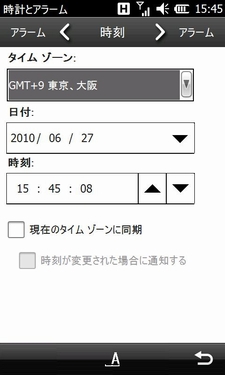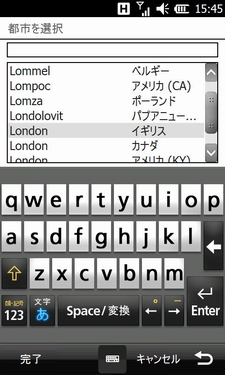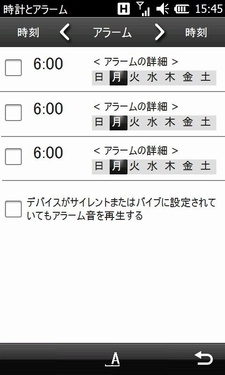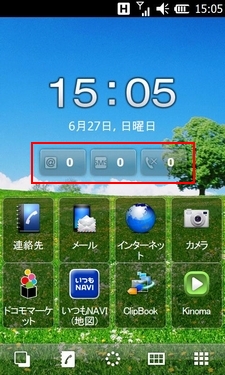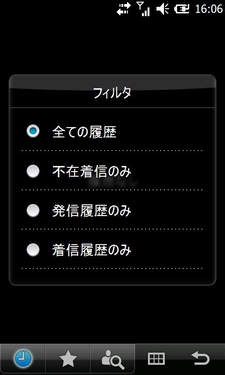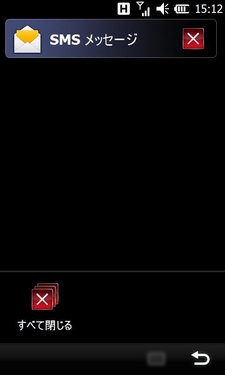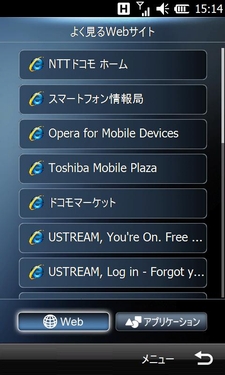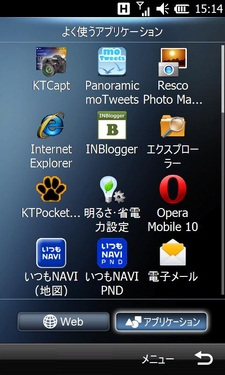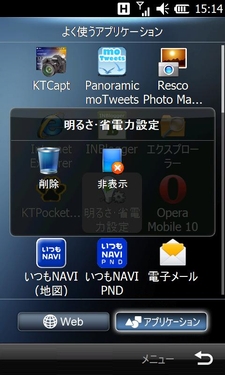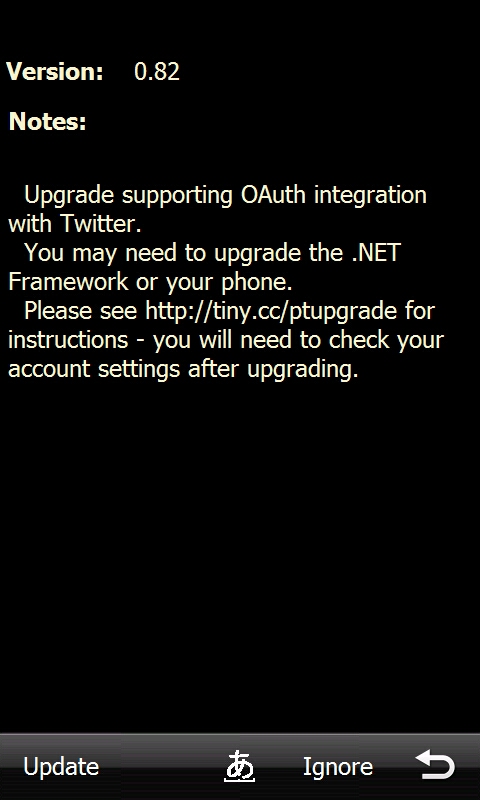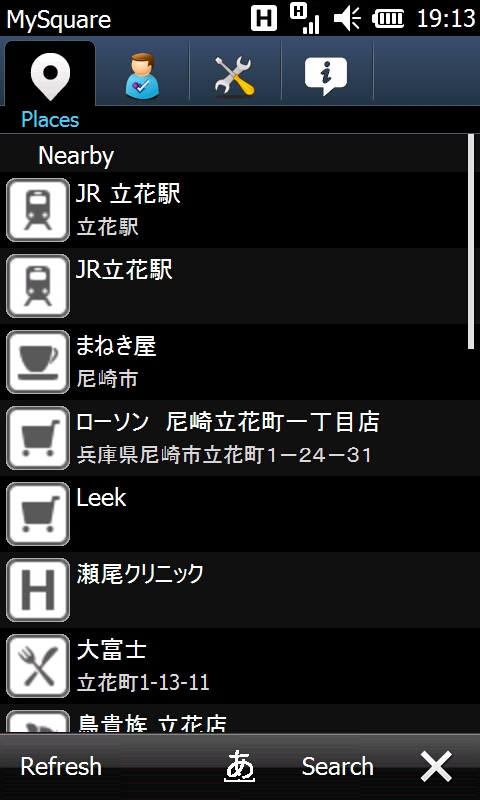T-01Bの東芝ホームを使いこなそう その1
2010/06/28
T-01BにはこれまでのWindowsMobile端末と違い、東芝ホームというホーム画面が入っています。
見た目も従来と異なり指タッチ前提のつくりとなっていますが、設定して使うとかなり便利に使うことができるようになっています。
今回はこの東芝ホームの一通りの活用と設定方法を紹介します。
ちなみに東芝ホームにはこちらで紹介したようにデフォルトで3ページ分の画面があります。
こちらは設置しているアイコンが違うだけなので、設定はどれも共通です。
まずはホーム画面上に設置されている時計アイコンを選択するとこのような時計画面が表示されます。
一番上が時計、その下3つは設定した国の時間を表示。
さらにその下はアラームですね。
ここでさらに時計を選択するとタイムゾーンや時間の設定が行えます。
その下の国の時刻のアイコンを選択すると別の国を選択することができます。
その下のアラームのアイコンから、アラームを設定することもできます。
時計の下の3つのアイコンはそれぞれメール、SMS、電話の履歴を呼び出すことができます。
このように@アイコンからはメールが、SMSアイコンからはSMSが呼び出せます。
メールはもちろんここから設定することもできます。
ちなみにアイコンには未読の件数が表示されています。
電話のアイコンが着信履歴。
ちなみにこれ、本当は着信履歴の機能ではなく、「連絡先」の中の履歴機能です。
連絡先を呼び出して、その中の「履歴」を表示しています。
画面下右から2番目のアイコンをタップすると「全て削除(履歴を消す)」「重複を隠す(重複した履歴を隠す)」「フィルタ」の設定が行えます。
ちなみにフィルタの設定は「全ての履歴」「不在着信のみ」「発信履歴のみ」「着信履歴のみ」を選択できます。たとえばかかってきた電話だけ見てかけ返すとか、取れなかった電話だけ確認する。という事ができます。
その下のアイコンを選択するとアプリケーションや様々な機能を呼び出すことができます。
ここのアイコンも自分の好きに設定することができます。
画面下の5つのアイコンのうち、左端のアイコンはタスク切り替え機能です。
選択するとこのように起動しているアプリケーション一覧が表示されます。
横の×印をタップするとアプリケーションを終了させることができます。
メニューを選ぶと「すべて閉じる」事もできます。
左から2番目のアイコンは着信履歴。
着信履歴は先ほど紹介したので割愛します。
真ん中のアイコンは良く使うWebとアプリケーションを表示します。
よく見るWebサイトとよく使うアプリケーションが表示されます。
ここから直接ブラウザを起動してサイトを表示させたり、アプリケーションを起動したりすることができます。
メニューからアプリケーションを非表示にすることもできます。
不要なアプリケーションを非表示にすれば必要なものだけを効率的に見つけることができるので、ちょくちょく整理するのがいいかもしれないですね。
とりあえず前半部分はこんな感じで。
続きは後半で紹介します。